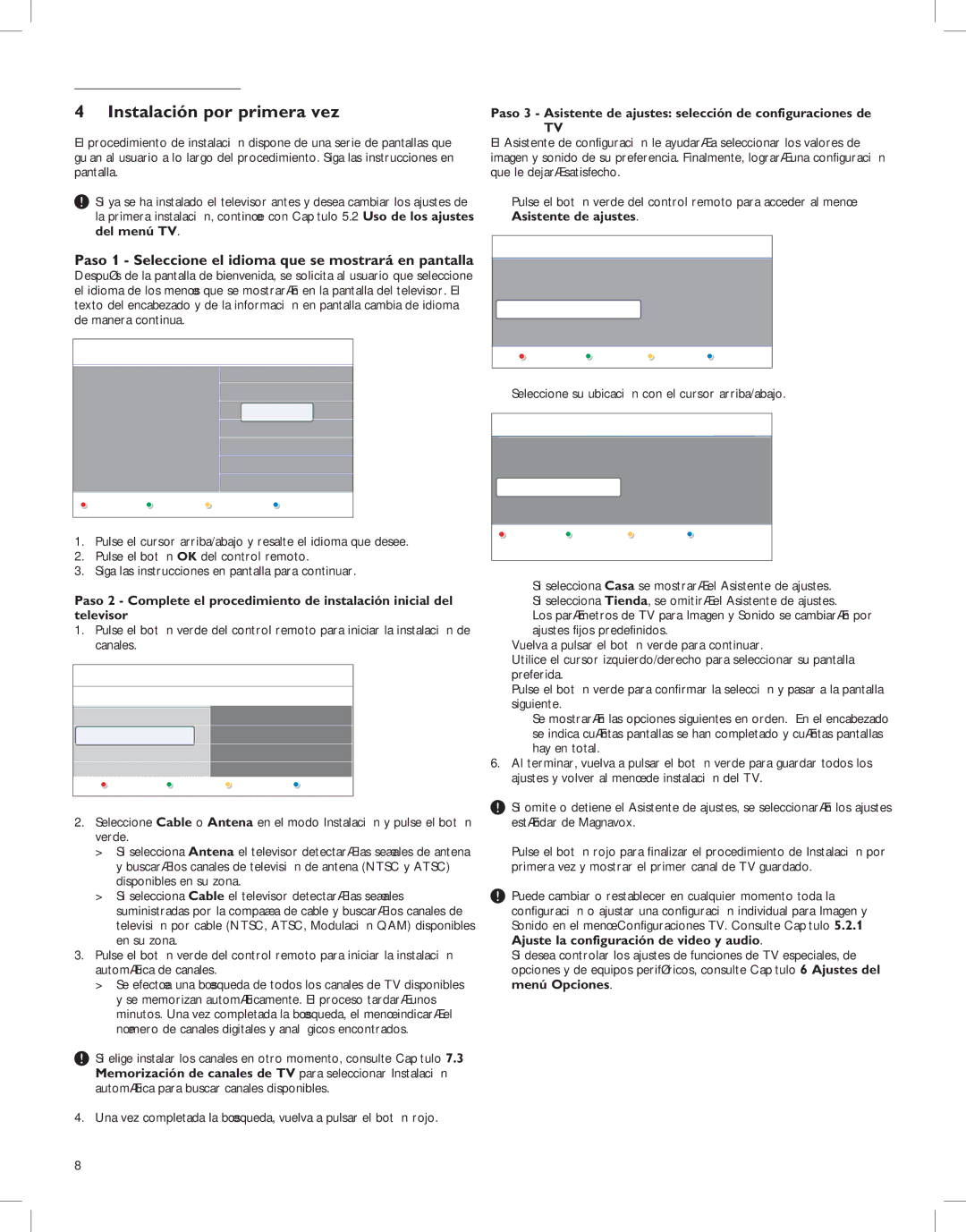_________________________
4 Instalación por primera vez
El procedimiento de instalación dispone de una serie de pantallas que guían al usuario a lo largo del procedimiento. Siga las instrucciones en pantalla.
![]() Si ya se ha instalado el televisor antes y desea cambiar los ajustes de la primera instalación, continúe con Capítulo 5.2 Uso de los ajustes del menú TV.
Si ya se ha instalado el televisor antes y desea cambiar los ajustes de la primera instalación, continúe con Capítulo 5.2 Uso de los ajustes del menú TV.
Paso 1 - Seleccione el idioma que se mostrará en pantalla
Después de la pantalla de bienvenida, se solicita al usuario que seleccione el idioma de los menús que se mostrarán en la pantalla del televisor. El texto del encabezado y de la información en pantalla cambia de idioma de manera continua.
| Menú idiomas | |
|
| |
Por favor, elija su idioma... | English | |
| Français | |
| Español | |
usando el cursor | Português | |
............. | ||
arriba/abajo. | ||
| ||
|
|
![]() Siguiente
Siguiente
1.Pulse el cursor arriba/abajo y resalte el idioma que desee.
2.Pulse el botón OK del control remoto.
3.Siga las instrucciones en pantalla para continuar.
Paso 2 - Complete el procedimiento de instalación inicial del televisor
1.Pulse el botón verde del control remoto para iniciar la instalación de canales.
Instalación
Modo de instalación
Antena |
| Seleccione su modo de |
Cable |
| instalación |
|
|
|
Anterior | Siguiente | |
2.Seleccione Cable o Antena en el modo Instalación y pulse el botón verde.
>Si selecciona Antena el televisor detectará las señales de antena y buscará los canales de televisión de antena (NTSC y ATSC) disponibles en su zona.
>Si selecciona Cable el televisor detectará las señales suministradas por la compañía de cable y buscará los canales de televisión por cable (NTSC, ATSC, Modulación QAM) disponibles en su zona.
3.Pulse el botón verde del control remoto para iniciar la instalación automática de canales.
>Se efectúa una búsqueda de todos los canales de TV disponibles y se memorizan automáticamente. El proceso tardará unos minutos. Una vez completada la búsqueda, el menú indicará el número de canales digitales y analógicos encontrados.
Si elige instalar los canales en otro momento, consulte Capítulo 7.3 Memorización de canales de TV para seleccionar Instalación automática para buscar canales disponibles.
4. Una vez completada la búsqueda, vuelva a pulsar el botón rojo.
Paso 3 - Asistente de ajustes: selección de configuraciones de
TV
El Asistente de configuración le ayudará a seleccionar los valores de imagen y sonido de su preferencia. Finalmente, logrará una configuración que le dejará satisfecho.
1.Pulse el botón verde del control remoto para acceder al menú Asistente de ajustes.
Instalación
El asistente le ayudará a instalar los siguientes capítulos:
Televisión
Assistente de ajustes
![]() Anterior
Anterior ![]() Siguiente
Siguiente
2.Seleccione su ubicación con el cursor arriba/abajo.
Asistente de ajustes
Por favor, seleccione su localización antes de continuar:
Casa
Tienda
![]() Anterior
Anterior ![]() Siguiente
Siguiente ![]() Omitir
Omitir ![]() Parar
Parar
>Si selecciona Casa se mostrará el Asistente de ajustes.
>Si selecciona Tienda, se omitirá el Asistente de ajustes.
Los parámetros de TV para Imagen y Sonido se cambiarán por ajustes fijos predefinidos.
3.Vuelva a pulsar el botón verde para continuar.
4.Utilice el cursor izquierdo/derecho para seleccionar su pantalla preferida.
5.Pulse el botón verde para confirmar la selección y pasar a la pantalla siguiente.
>Se mostrarán las opciones siguientes en orden. En el encabezado se indica cuántas pantallas se han completado y cuántas pantallas hay en total.
6.Al terminar, vuelva a pulsar el botón verde para guardar todos los ajustes y volver al menú de instalación del TV.
Si omite o detiene el Asistente de ajustes, se seleccionarán los ajustes estándar de Magnavox.
8.Pulse el botón rojo para finalizar el procedimiento de Instalación por primera vez y mostrar el primer canal de TV guardado.
![]() Puede cambiar o restablecer en cualquier momento toda la configuración o ajustar una configuración individual para Imagen y Sonido en el menú Configuraciones TV. Consulte Capítulo 5.2.1 Ajuste la configuración de video y audio.
Puede cambiar o restablecer en cualquier momento toda la configuración o ajustar una configuración individual para Imagen y Sonido en el menú Configuraciones TV. Consulte Capítulo 5.2.1 Ajuste la configuración de video y audio.
Si desea controlar los ajustes de funciones de TV especiales, de opciones y de equipos periféricos, consulte Capítulo 6 Ajustes del menú Opciones.
8